Elfogy a merevlemez-hely? A merevlemez-hely problémája akkor fordulhat elő, ha a Hiberfil.sys és a Pagefile.sys fájlméretek túl nagyok. Ez két rejtett fájl a C meghajtóban, és gyakran ezek törlése jelentősen felszabadíthatja a merevlemez-helyet.
Bár az új merevlemez megvásárlása állandó megoldás lehet, költségesnek bizonyulhat, és ekkor megpróbálhatja törölni a Hiberfil.sys és a Pagefile.sys fájlokat. Mivel ezek Windows fájlok, előfordulhat, hogy nem tudja őket közvetlenül törölni, és ezért ma megmutatja, hogyan törölheti ezt a két fájlt. Alternatív megoldásként az oldalfájl méretét is megváltoztathatja, hogy kibővítse a memóriát a Windows 10 PC-n. Lássuk, hogyan.
*Jegyzet - A Hiberfil.sys és a Pagefile.sys fájlok törlésének mellékhatása van, vagyis növeli a számítógép indítási idejét és letiltja a hibernálást. Tehát legyen nagyon biztos, mielőtt folytatja ezt a javítást.
A Hiberfil.sys fájl törlése
1. lépés: Menj Rajt és írja be cmd a Windows keresősávon.

2. lépés: Most kattintson a jobb gombbal az eredményre, és válassza a lehetőséget
Futtatás rendszergazdaként a menüből a megnyitáshoz Parancssor rendszergazdai jogokkal.
3. lépés: Ban,-ben Parancssor (admin) ablakba írja be az alábbi parancsot, és nyomja meg a gombot Belép:
powercfg -h ki
Ez kikapcsolja a hibernálást. Miután kikapcsolta, a Hiberfil.sys fájl eltűnt.
A Pagefile.sys fájlok törlése
1. lépés: Menj a Ez a PC (A számítógépem) ikont az asztalon, kattintson rá a jobb gombbal, és válassza a lehetőséget Tulajdonságok.
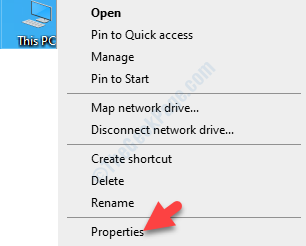
2. lépés: Megnyitja a Rendszer ablak. Menjen az ablak bal oldalára, és kattintson a gombra Haladó rendszerbeállítások.
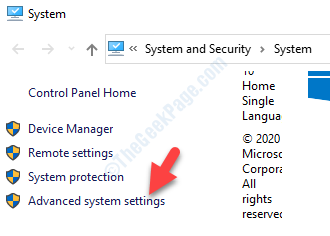
3. lépés: Ban,-ben Rendszer tulajdonságai alatt megnyíló párbeszédpanel Fejlett lapon lépjen a Teljesítmény szakasz.
Ezután kattintson a gombra Beállítások gomb.
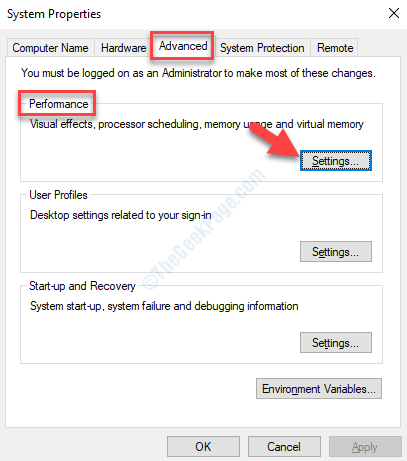
4. lépés: Ban,-ben Teljesítmény opciók ablakban válassza a ikont Fejlett fülre és a Virtuális memória szakaszban kattintson a gombra változás gomb.
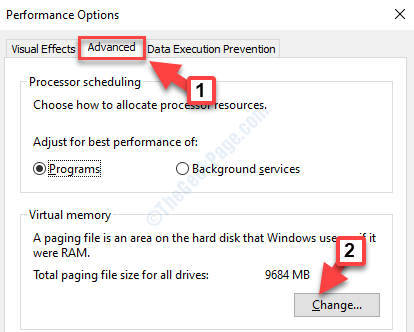
5. lépés: Elvisz a Virtuális memória ablak. Törölje a jelölést a mellette lévő négyzetből A lapozófájl méretének automatikus kezelése minden meghajtóhoz.
Kattintson a választógombra Nincs lapozófájl és kattintson a gombra Készlet.
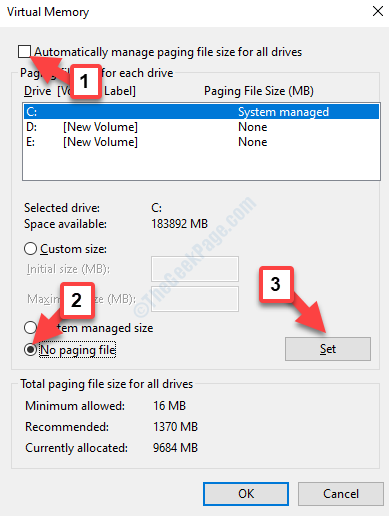
6. lépés: Ban,-ben Rendszer tulajdonságai megjelenő figyelmeztető parancsra, kattintson a gombra Igen megerősítéséhez.
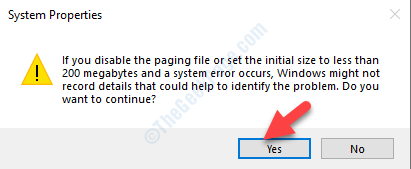
Indítsa újra a számítógépet és a Pagefile.sys fájl a C meghajtó eltűnt.
Ha ez a módszer nem szabadítja fel a merevlemez-területet, megpróbálhatja megváltoztatni az oldalfájl-helyet. Lássuk, hogyan.
A Hiberfil.sys és a Pagefile.sys fájlok megtekintése
Mielőtt folytatnánk a módszereket, nézzük meg, hogyan lehet a két fájlt - Hiberfil.sys és Pagefile.sys - elrejteni, hogy törölni tudjuk őket.
1. lépés: nyomja meg Win + E billentyűket együtt a billentyűzeten a Fájlkezelő.
2. lépés: Ban,-ben Fájlkezelő ablakban kattintson a Ez a PC kattintson az ablaktábla bal és jobb oldalán található parancsikonra C meghajtó.

3. lépés: Most kattintson a gombra Kilátás fülre, és kattintson a gombra Opciók.
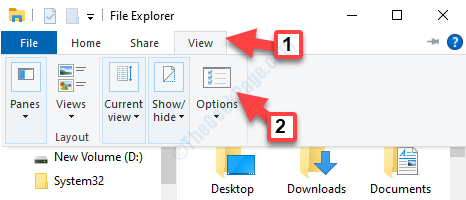
4. lépés: Ban,-ben Mappa beállításai A megnyíló ablakban lépjen a Kilátás fülre, majd a További beállítások szakasz.
Itt, alatt Rejtett fájlok és mappák, kattintson a melletti választógombra Rejtett fájlok, mappák és meghajtók megjelenítése.
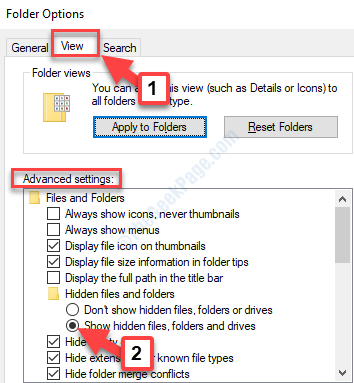
5. lépés: Most görgessen lefelé, és törölje a jelölést a mellette lévő négyzetből Védett operációs rendszer fájlok elrejtése (ajánlott).
nyomja meg Alkalmaz és akkor rendben a változtatások mentéséhez és a kilépéshez.
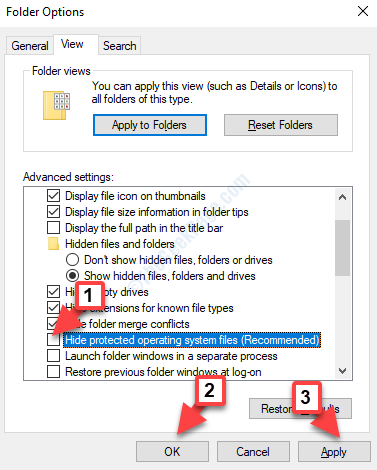
6. lépés: Menj vissza a Fájlkezelő ablak és alatta C meghajtó, most láthatja a két fájlt - Hiberfil.sys és Pagefile.sys.
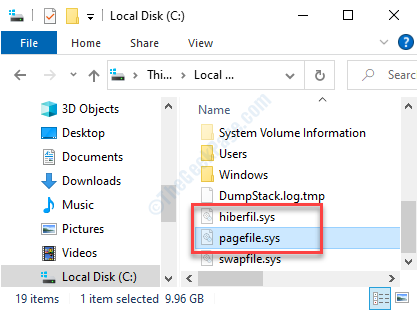
Most folytathatja a Hiberfil.sys és a Pagefile.sys fájlok törlését.


